En activant les trajectoires de bipède, en sélectionnant la piste de centre de masse et en activant la fonction Sous-objet: Trajectoires, vous pouvez sélectionner une clé sur la trajectoire. Puis choisir Courbure horizontale dans le panneau déroulant Outils Image clé afin d'incliner la trajectoire de la clé sélectionnée ou simplement déplacer la clé. Vous pouvez déplacer les clés de trajectoire du centre de gravité horizontalement ou verticalement. Ceci vous permet de visualiser toute la trajectoire du centre de gravité et de la courber ou de la modifier.
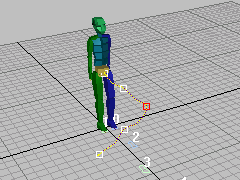
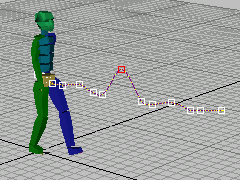
Au-dessus : courbure de la trajectoire
Au-dessous : déplacement d'une clé sur la trajectoire
 bouton texte Trajectoires) pour modifier les trajectoires des bipèdes.
bouton texte Trajectoires) pour modifier les trajectoires des bipèdes. Procédures
Pour courber la trajectoire d'un bipède :
-
 Sélectionnez un bipède animé.
Sélectionnez un bipède animé. - Dans le groupe de fonctions Mouvement

 panneau déroulant Bipède, développez la barre horizontale (cliquez sur le signe plus situé à gauche) pour afficher les zones Modes et Affichage.
panneau déroulant Bipède, développez la barre horizontale (cliquez sur le signe plus situé à gauche) pour afficher les zones Modes et Affichage. - Dans la zone Affichage, activez
 (Trajectoires).
(Trajectoires). La trajectoire s'affiche dans la fenêtre pour la partie du bipède sélectionnée.
Avertissement : ne cliquez pas sur le bouton Trajectoires situé à côté du bouton Paramètres. Ce bouton sert uniquement aux autres objets de la scène et non aux bipèdes. - Dans le panneau déroulant Sélection de piste, cliquez sur
 (Horizontale corps).
(Horizontale corps). 3ds Max affiche l'objet du centre de gravité.
- Dans la partie supérieure du groupe de fonctions, sous la zone Niveau de sélection, activez Sous-objet et sélectionnez Trajectoires dans la liste déroulante, si elle n'est pas déjà affichée.
- Dans une fenêtre, sélectionnez autant de clés que nécessaire dans la trajectoire.
Les clés sélectionnées s'affichent en rouge dans la fenêtre.
- Si vous souhaitez courber la trajectoire, ouvrez le panneau déroulant Outils Image clé et recherchez la double flèche Courbure horizontale. Ajustez ensuite les valeurs de courbure horizontale à votre convenance.
Pour modifier des clés sur la trajectoire du centre de gravité :
- Chargez une animation libre.
- Dans le panneau déroulant Info clé, cliquez sur
 (Trajectoires).
(Trajectoires). - Dans le panneau déroulant Sélection de piste, cliquez sur
 (Horizontale corps) ou
(Horizontale corps) ou  (Verticale corps).
(Verticale corps). - Dans la partie supérieure du groupe de fonctions Mouvement, cliquez sur le bouton Sous-objet. (Sous-objet
 Trajectoires devient actif).
Trajectoires devient actif). - Dans les fenêtres, sélectionnez et déplacez des clés sur la trajectoire du centre de gravité.